-
![]() Windows向けデータ復旧
Windows向けデータ復旧
- Data Recovery Wizard Free購入ダウンロード
- Data Recovery Wizard Pro 購入ダウンロード
- Data Recovery Wizard WinPE購入ダウンロード
- Partition Recovery購入ダウンロード
- Email Recovery Wizard購入ダウンロード
- おまかせデータ復旧サービス
概要:
PCに最適な無料ディスククリーナーをお探しですか?このページには、トップ5の無料ディスククリーナーソフトウェアの比較をして、知っておくべきすべての情報が記載されています。
なぜディスククリーナーが必要なのでしょうか?パソコンの使用では、データの蓄積は避けられません。日が経つにつれて、ディスク領域はどんどん増えていきます。古いファイル、ドキュメント、アプリケーションがどんどん増えていき、システムのパフォーマンスが低下します。ここで、ディスククリーナーを使ってジャンクファイルを削除しましょう。
そのため、EaseUSはジャンクデータが定期的に削除され、システムがスムーズに動作し続けるように、最も効率的な5つの無料ディスククリーナーの詳細なリストをテストしました。信頼できるクリーナーを選択して、ハードドライブを無料でクリーニングしましょう。
詳細に入る前に、比較の基礎を固めましょう。各ディスククリーナーには、さまざまなユーザーの好みに合わせて、独自の機能と利点があります。次に、詳細な比較表を使用して、主な特徴を分析します。
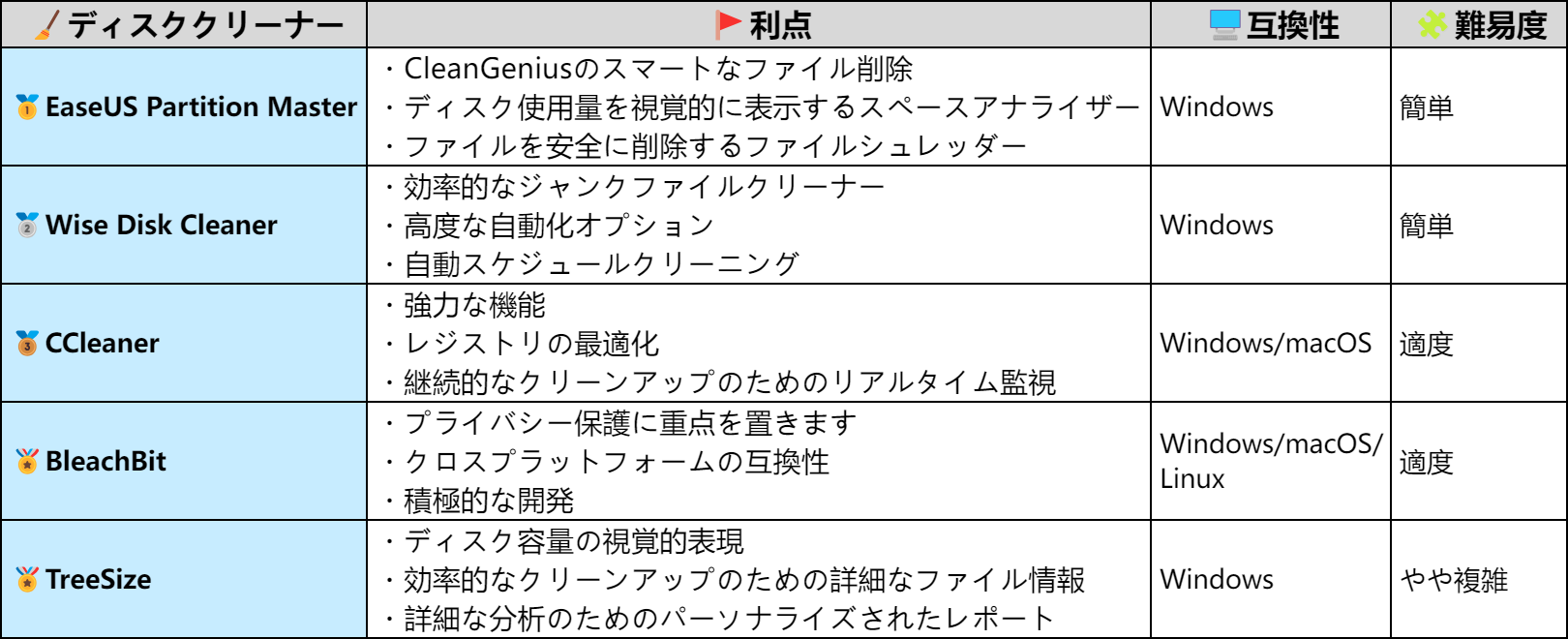
この比較表では、各ディスククリーナーの主な機能、互換性、使いやすさについて概説しています。さまざまな機能があるため、さまざまなスキルレベルや好みのユーザーに適した選択肢が見つかります。高度なディスク管理、インテリジェントスキャン、またはディスク使用状況の視覚的な表示を重視する場合は、当社の最優先推奨製品であるEaseUS Partition Masterがニーズを満たします。
以下は、2024年のベスト5ディスククリーナーのランキングリストです。それぞれの利点と詳細なレビューも掲載されています。
EaseUS Partition Masterは、ストレージスペースの整理ができ、トップクラスのディスク管理ソリューションです。ユーザーがディスクとパーティションを完全に制御するための包括的な機能を提供します。

📌主な特徴
👑専門家による評価 ★★★★
🔸長所
🔸短所
Windows用のディスクマネージャーソフトウェアをお探しなら、これ以上探す必要はありません。EaseUSのこのプログラムをお勧めします。ディスクパーティションを管理および維持するためのツールが豊富に用意されています。ディスク上のデータをあとを残さずに安全に消去します。ほとんどのパーティション操作をすばやく実行できます。このプログラムは非常に使いやすいです。
✒️編集者の評価
EaseUS Partition Masterを使用すると、このアプリケーションがアクセシビリティと機能性のバランスをとっていることがわかります。CleanGenius機能により、クリーニング手順が効率化され、さまざまな技術スキルを持つユーザーに適しています。さらに、ディスクとパーティションの管理用に複数の機能が設計されており、すべてが1つにまとめられています。
ディスク領域の解放とこのツールの詳細については、以下の紹介を参照してください。
【関連記事】Windows10/8/7でディスク領域がなくなってしまう?
Wise Disk Cleanerは、無料のディスククリーニングソフトウェアの中でも有力な選択として際立っています。ディスクスペースを良好な状態に保つためのさまざまな機能を備えています。
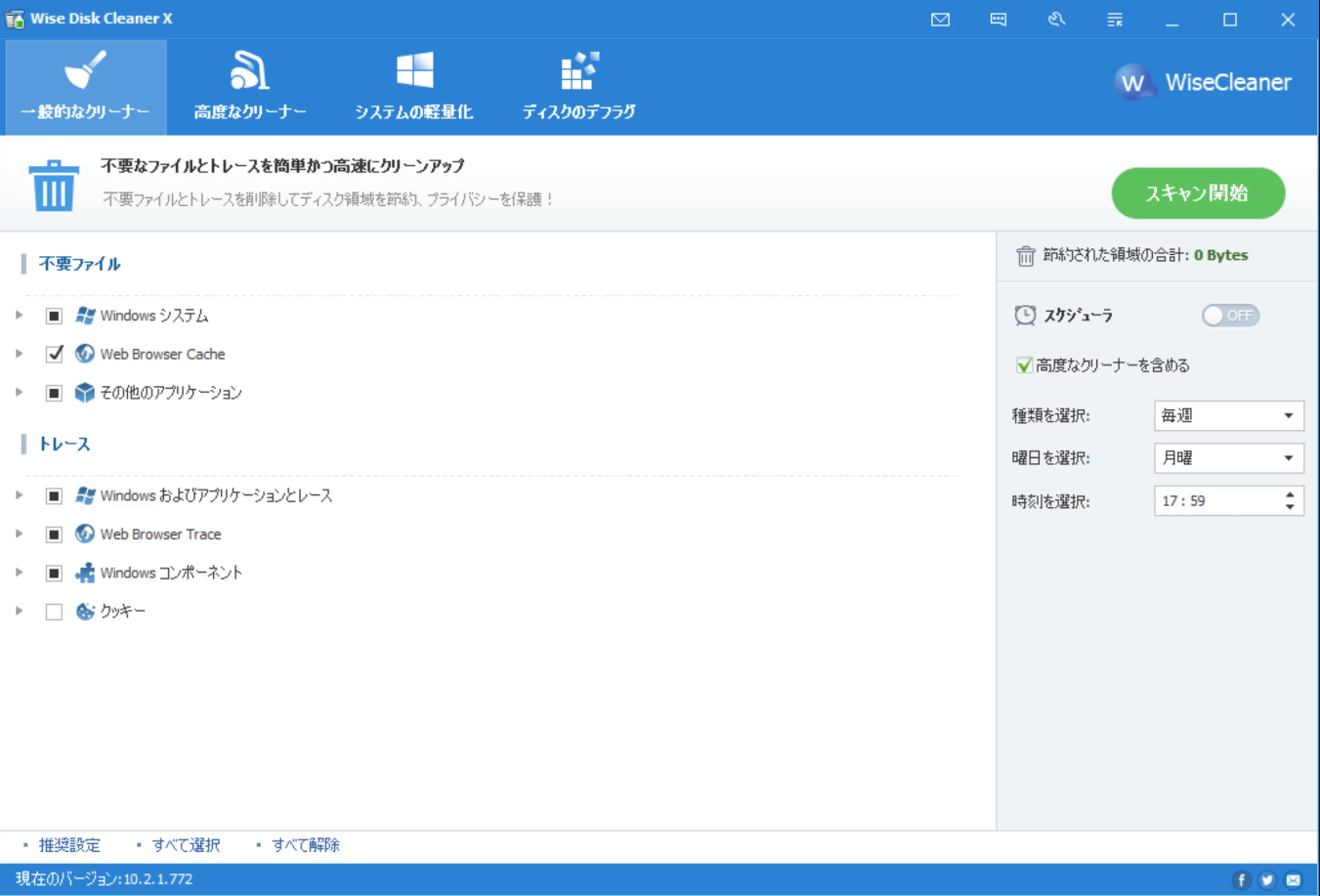
📌主な特徴
👑専門家の評価 ★★★★
🔸長所
🔸短所
Windowsにはネイティブのクリーニングユーティリティがありますが、Wise Disk Cleanerを使用するとプロセスが簡単になり、より深く掘り下げることができます。これは、さまざまなジャンクファイルをクリーニングして、コンピューターのパフォーマンスを最適化し、スペースを解放する強力なツールです。最も優れている点は、ダウンロードと使用が完全に無料であるため、PCのパフォーマンスを維持するためのコスト効率の高い方法であることです。
✒️編集者の評価
Wise Disk Cleanerのシンプルさと効率性に印象に残りました。直感的なインターフェイスと柔軟なクリーニング機能を備えたこのソフトウェアは、システムを簡単に整理したい方に最適です。スケジュールされたクリーニング機能により、コンピューターが常に最適化され、ハードドライブが高速化されるため、常に手動で監視する必要がなくなり、利便性が向上します。ただし、ユーザーはインストール時に、不要なプロモーション要素を回避するよう注意する必要があります。
ダウンロードリンクはこちら>>Wise Disk Cleaner
CCleanerは、強力で柔軟なディスククリーニングソリューションとなっている、よく知られたシステム最適化ツールです。
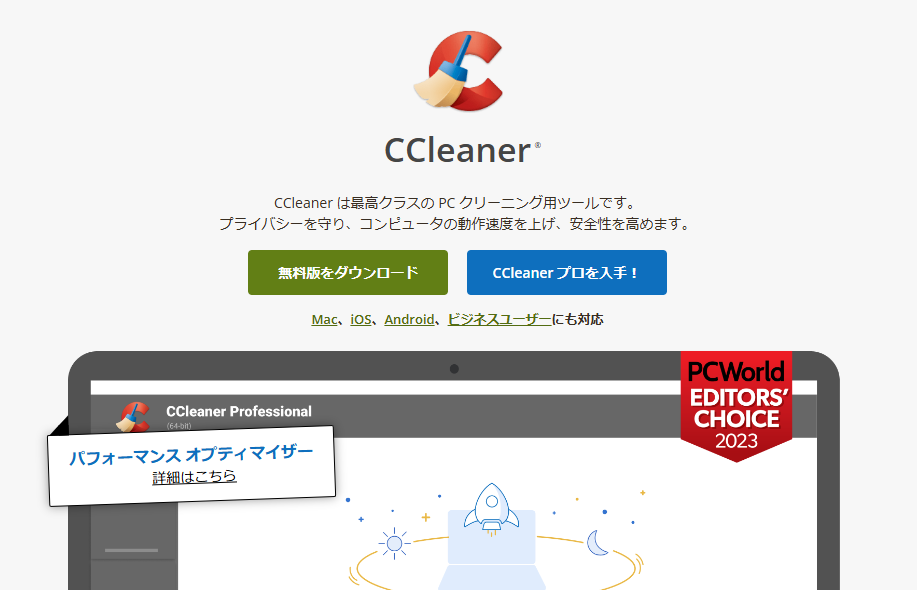
📌主な特徴
👑専門家の評価 ★★★★
🔸長所
🔸短所
優れたユーザーインターフェイス、使いやすい機能、競合他社よりも優れたサポートを備えています。ただし、競合他社の無料オプションよりもオプションは少なくなっています。
✒️編集者の評価
CCleanerの機能を調べると、このツールが効果的なディスククリーニングソリューションを探しているユーザーに最適であることがわかります。このツールは、パフォーマンスのボトルネックを解消するレジストリクリーナーを搭載しており、他のツールとは一線を画しています。ただし、意図しないバンドルソフトウェアが入らないように、インストール時に注意する必要があります。CCleanerは、デジタルスペースを整理して効率的に運用したいユーザーにとって、引き続き信頼できる選択肢です。
ダウンロードリンクはこちら>>CCleaner
BleachBitは、徹底的なクリーニングとプライバシー保護のアプローチを提供し、無料のディスククリーニングツールの強力な競合製品です。
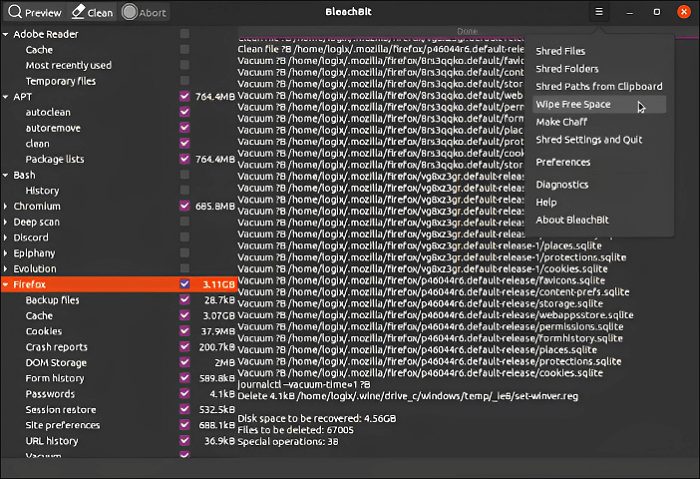
📌主な特徴
👑専門家の評価 ★★★★
🔸長所
🔸短所
家庭ユーザーであれば、CCleanerのような定評のある代替品を使用する方が良いかもしれませんが、コストを節約したいビジネスユーザーであれば、BleachBitは優れた選択肢です。
✒️編集者の評価
BleachBitを詳しく調べると、ユーザーのプライバシーとデータセキュリティを優先することで、一般的なディスククリーニングより優れるツールであることがわかります。インターフェイスは複雑に思えるかもしれませんが、制御とカスタマイズ機能の多さは印象的です。PCWorldから肯定的なレビューを受けたことで、信頼できるオプションとしての評判が確固たるものになりました。徹底したクリーニングを重視し、プライバシーを優先する人は、BleachBitをデジタルツールボックスに追加することを検討するかもしれません。
ダウンロードリンクはこちら>>BleachBit
直感的なディスクスペース管理ツールであるTreeSizeは、ストレージの使用状況を詳細に視覚化して分析することに重点を置いている点が際立っています。
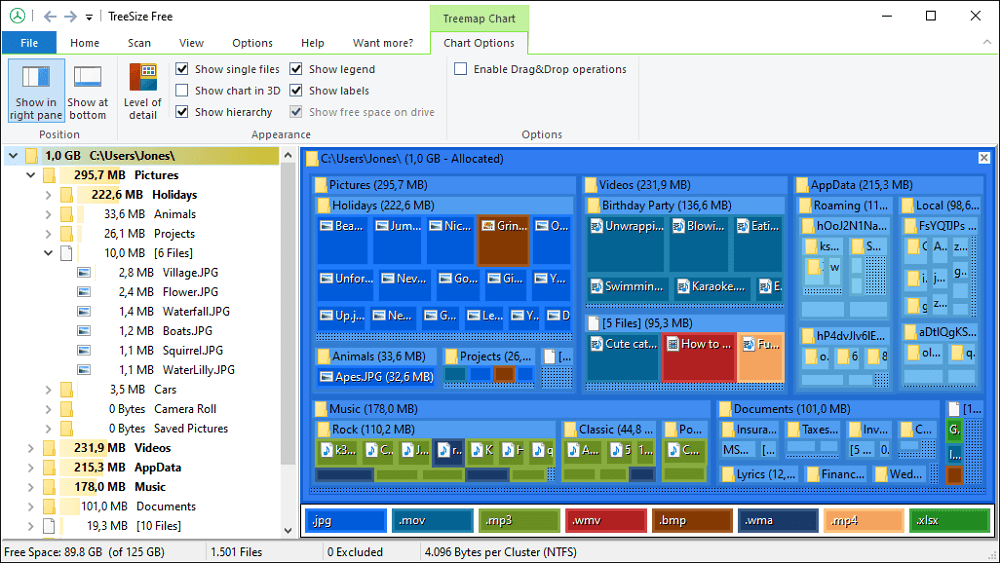
📌主な特徴
👑専門家の評価 ★★★
🔸長所
🔸短所
TreeSizeが気に入っているのは、どのフォルダーが他のフォルダーよりも大きいか、またそれらのフォルダー内のどのファイルが最大でどのファイルが最小かを簡単に判断できるからです。これがディスクアナライザーが必要な主な理由です。その意味で、このプログラムはまさに期待どおりの機能を果たします。ただし、一部のディスクアナライザーには、TreeSizeFreeとは異なる他の機能があります。
✒️編集者の評価
TreeSizeは、ディスクスペース管理に視覚的なアプローチを優先することで際立っています。直感的なインターフェイスと詳細なファイル情報により、ストレージの使用状況を理解して最適化したい人にとって、非常に役立つツールです。ただし、TreeSizeはアクティブなクリーニングよりも分析に重点を置いていることに注意する必要があります。そのため、専用のクリーニングツールを探しているユーザーには、他のオプションの方が適している場合があります。それでも、ストレージの詳細と視覚的な理解を重視する人にとって、TreeSizeは整理された効率的なデジタル環境を維持する上で役立ちます。
ダウンロードリンクはこちら>>TreeSize
上記の紹介では、無料で利用できる最高の5つのディスククリーナーを検証しました。各クリーナーは、整理され最適化されたデジタル環境を確保するための独自の方法を提供します。ユーザーフレンドリーなEaseUS Partition Master、プライバシー重視のBleachBit、グラフィカルなTreeSizeなど、各プログラムは特定のニーズを満たすように設計されています。
洗練された、実用的かつ直感的なディスククリーニング体験を実現するには、EaseUS Partition Masterを選択してください。この機能を使用してシステムを簡素化、整理、最適化することで、デジタルエクスペリエンスが向上します。
このページが、無料で強力なディスククリーナーを選択する際に役立った場合は、他のユーザーと共有することを忘れないでください。
1.コンピューターのディスクを無料でクリーンアップするにはどうすればよいですか?
コンピュータのディスクを無料でクリーニングするには、Windowsの組み込みツールや、EaseUS Partition Master、Wise Disk Cleaner、CCleaner、BleachBit、TreeSizeなどの無料のディスククリーナーソフトウェアを使用するか、不要なファイルを定期的に削除します。
2.ディスククリーンアップで保存すべきものは何ですか?
ディスククリーンアップを実行する際は、重要なシステムファイルや個人データが削除されないように注意してください。保持する必要がある項目は次のとおりです:システムファイル、重要なドキュメント、インストールされているプログラム。クリーンアップツールにリストされている項目を必ず再確認し、さらに詳しい情報が必要な場合は、削除する前にガイダンスを求めることをお勧めします。
3.ディスク容量を占有しているものを確認するにはどうすればよいですか?
ディスク容量を消費しているものを特定するには、EaseUS Partition Masterなどの専用ディスククリーナーツールの使用を検討してください。このツールには、スペースアナライザーという強力な機能があります。このツールはディスクの使用状況を視覚的に表示し、貴重なスペースを占有している大きなファイルやディレクトリを特定できます。ソフトウェアをダウンロードしてインストールすると、ストレージの使用状況を把握できます。
高機能なディスク管理

Partition Master Professional
一番使いやすいディスク管理ソフトで、素人でもディスク/ パーティションを自由に変更できます!